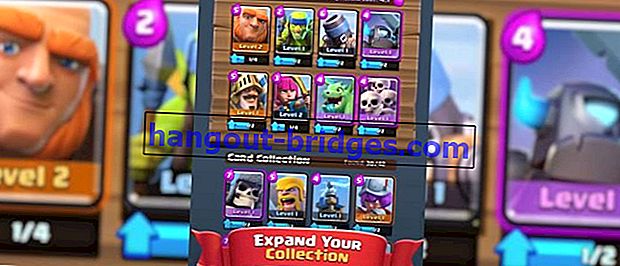Comment faire des autocollants WA (WhatsApp) en utilisant vos propres photos, vraiment facile!
Vous voulez faire des autocollants WA avec vos propres photos mais vous ne savez pas comment? Ici, Jaka a résumé comment fabriquer les derniers autocollants WA en 2020, c'est facile pour vous de pratiquer, gang!
Mis à part les emojis Whatsapp, cette application de chat populaire a également une fonctionnalité pour envoyer des autocollants WA les uns aux autres avec un look plus attrayant, un gang.
Comparé aux emojis qui semblent raides, cet autocollant WhatsApp vous permet même de vous personnaliser. Par exemple, en faisant des autocollants WA avec votre propre photo. Hehehe…
Eh bien, pour vous qui êtes curieux des étapes suivantes, Jaka a résumé et examiné comment créer vos propres autocollants WA sur un téléphone Android que vous pouvez faire facilement.
Choses préparées avant de faire votre propre autocollant WA
En fait, sur le Google Play Store, il existe déjà de nombreuses applications d'autocollants WA mignonnes et cool qui fournissent des packs d'autocollants WhatsApp que vous pouvez télécharger et utiliser gratuitement.
Mais pour ceux d'entre vous qui sont narcissiques, bien sûr, faire des autocollants WA avec votre propre photo sera intéressant. Surtout s'il est utilisé avec des amis d'école ou des collègues du groupe WA, ici!
 Source de la photo: engadget.com (l'autocollant est l'une des dernières fonctionnalités de WhatsApp qui a reçu des réponses positives des utilisateurs.)
Source de la photo: engadget.com (l'autocollant est l'une des dernières fonctionnalités de WhatsApp qui a reçu des réponses positives des utilisateurs.)Avant de procéder à la fabrication de cet autocollant WA, vous devez savoir ce que vous devez préparer avant de suivre les étapes, gang.
Il y a au moins trois choses que vous devez faire pour que vos autocollants WA aient une qualité HD et soient optimaux pour une utilisation lors d'une conversation. Voici quelques conditions!
- Assurez-vous d'avoir téléchargé l'application pour créer des autocollants WA sur Android, à savoir Background Eraser , PicsArt et Personal Stickers pour WhatsApp .
- Préparez au moins trois photos à utiliser comme autocollants à ajouter à l'application WhatsApp.
- Pour de grande taille autocollants WA, essayez la taille de la photo à effectuer en qualité HD (résolution minimale de 600 x 600 pixels) avec une taille ne dépassant pas 1MB .
Une fois les trois conditions ci-dessus remplies, cela signifie que vous êtes prêt à suivre les étapes pour créer des autocollants WA sur Android comme suit. Commander ~
Voici comment faire vos propres autocollants WA sur un téléphone Android, facile ne prend pas longtemps!
Comme Jaka l'a mentionné ci-dessus, vous avez besoin de trois applications pour créer des autocollants WA sur les téléphones Android. Cela signifie qu'il y a trois étapes importantes à suivre: gang.
Si vous êtes déjà compétent, Jaka pense que vous n'avez besoin que de moins de 5 minutes pour faire un autocollant WA, gang. Regardez donc attentivement pour devenir rapidement un adepte! Prêt?
Étape 1 - Téléchargez l'application d'effacement en arrière-plan
- Téléchargez d'abord l'application Background Eraser que vous pouvez obtenir via le lien ci-dessous.
- Background Eraser lui-même sert à effacer l'arrière-plan de la photo et à changer le format JPG en PNG, ce qui est nécessaire pour les autocollants WA.
 Applications photo et imagerie HandyCloset Inc. TÉLÉCHARGER
Applications photo et imagerie HandyCloset Inc. TÉLÉCHARGERÉtape 2 - Sélectionnez la photo dont vous souhaitez supprimer l'arrière-plan
- Ouvrez l'application Background Eraser déjà installée, puis sélectionnez une photo en appuyant sur le bouton Charger une photo à son apparence initiale.

Étape 3 - Recadrer la photo et commencer à supprimer l'arrière-plan
- La première fois, vous devez recadrer la partie qui vous semble nécessaire, gang. Ensuite, il vous suffit de supprimer l'arrière-plan avec divers outils fournis dans l'application.
- Vous pouvez régler la taille de la gomme avec le curseur en bas. Il existe également des fonctionnalités Auto et Magic pour supprimer automatiquement l'arrière-plan.
- Pour des résultats plus détaillés, vous pouvez également utiliser la fonction Zoom pour effectuer un zoom avant.

Étape 4 - Enregistrer les photos PNG
- Effectuez les suppressions avec soin afin qu'aucune partie importante ne soit coupée. Si vous êtes sûr, vous appuyez simplement sur le bouton Terminé en haut.
- De plus, vous pouvez également donner un effet Lissé afin que les bords de la photo soient lisses. Enregistrez ensuite l'image avec le bouton Enregistrer , gang.

Étape 5 - Téléchargez l'application PicsArt
- Ensuite, vous téléchargez l'application PicsArt que vous pouvez obtenir via le lien ci-dessous.
- PicsArt lui-même est une application de retouche photo qui fonctionne pour ajouter du texte et d'autres effets afin que l'apparence des autocollants WA faits maison soit plus intéressante lorsqu'ils sont utilisés pour discuter.
 PicsArt TÉLÉCHARGER les applications de photo et d'imagerie
PicsArt TÉLÉCHARGER les applications de photo et d'imagerieÉtape 6 - Commencez à modifier les autocollants WA sur PicsArt
- Ouvrez l'application PicsArt qui est déjà installée et sur la page principale, vous appuyez sur l'icône "+" au milieu. Sélectionnez ensuite la photo PNG que vous avez modifiée dans la gomme d'arrière-plan.

Étape 7 - Modifier la taille de l'autocollant WA
- Parce que les résultats du recadrage peuvent faire changer la taille de vos autocollants WA. Tout ce que vous avez à faire est d'appuyer sur le menu Outils> Changer la taille et entrez la taille de l'autocollant WA par 600 x 600 pixels , gang.

Étape 8 - Ajouter des messages
- Les autocollants WA ajoutent généralement des mots drôles ou drôles pour les rendre encore plus intéressants. Ici, vous appuyez simplement sur le menu Texte et saisissez les mots que vous souhaitez utiliser.

Étape 9 - Modifier le texte et ajouter un effet d'autocollant WA
- Modifiez votre écriture et ajoutez divers effets, tels que la modification des polices, l'ajout de bordures, l'ajout d'ombres, etc. Si vous êtes resté debout, appuyez sur l'icône de vérification en haut.
- Pour commencer à enregistrer des autocollants WA à partir de vos propres photos, tout ce que vous avez à faire est d'appuyer sur l'icône de flèche en haut de l'application PicsArt.

Étape 10 - Enregistrer les autocollants WA dans la mémoire interne
- Pour enregistrer un autocollant WA modifié sur PicsArt, il vous suffit de taper sur Enregistrer et de sélectionner l'option Enregistrer la photo sur votre appareil pour le placer dans la mémoire interne.

Étape 11 - Téléchargez l'application des autocollants personnels pour WhatsApp
- La dernière application dont vous avez besoin est des autocollants personnels pour WhatsApp que vous pouvez télécharger via le lien ci-dessous.
 Applications sociales et de messagerie de Stukalov TÉLÉCHARGER
Applications sociales et de messagerie de Stukalov TÉLÉCHARGERÉtape 12 - Ajouter des autocollants WA à l'application WhatsApp
- Assurez-vous de mettre tous les autocollants WA que vous souhaitez ajouter dans le même dossier dans la mémoire interne. N'oubliez pas de préparer également au moins trois autocollants WA , gang.
- Ouvrez l'application Autocollants personnels pour WhatsApp et détectez automatiquement le dossier que vous avez créé précédemment. Appuyez ensuite sur le bouton Ajouter et votre autocollant WA sera automatiquement ajouté à WhatsApp.
- Voila! Une fois cela fait, vous pouvez immédiatement l'utiliser et vous amuser avec vos amis dans le groupe WhatsApp.

Vidéo: Ne perdez pas cool! Voici comment créer votre propre autocollant WhatsApp
Eh bien, c'est ainsi que vous pouvez créer vos propres autocollants WA sur un téléphone portable Android que vous pouvez pratiquer immédiatement pour entraîner votre créativité, gang.
En plus de créer les vôtres, vous pouvez également télécharger des autocollants hilarants et drôles WA que vous choisissez par vous-même et les ajouter avec l'application ci-dessus.
Rendez-vous dans le prochain article Jaka. Bonne chance et bonne chance!
Lisez également des articles sur WhatsApp ou d'autres articles intéressants de Fanandi Ratriansyah .